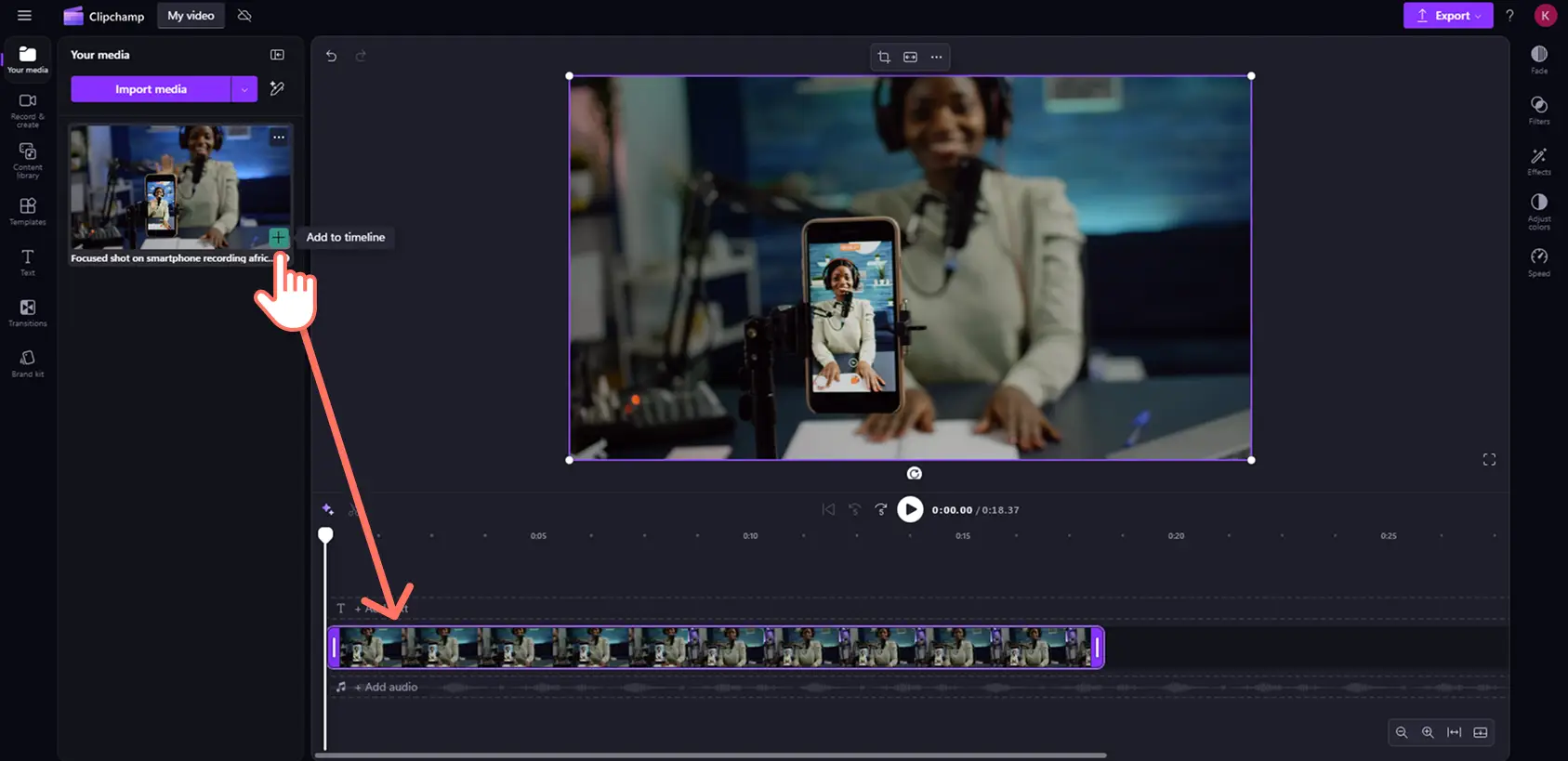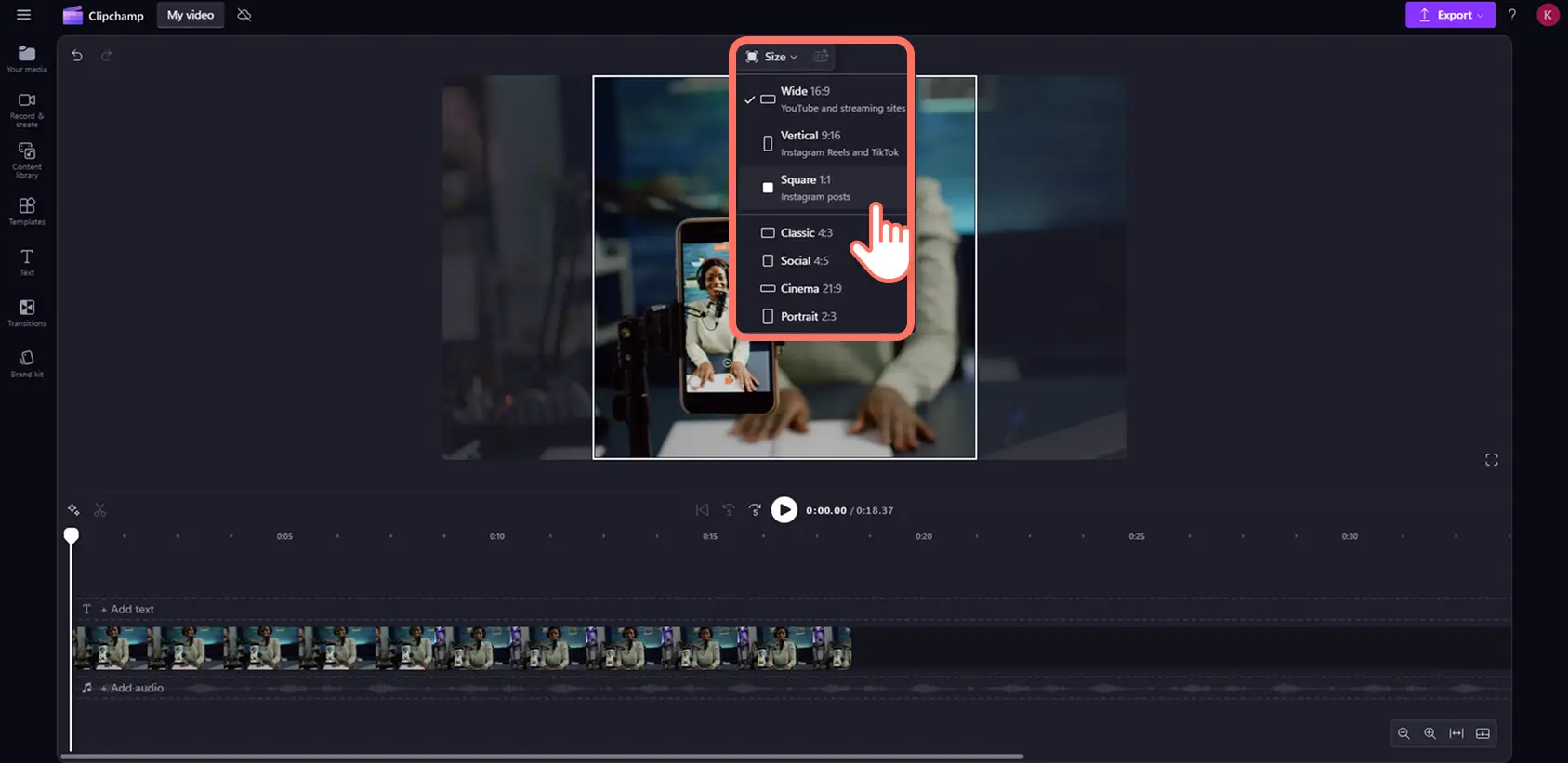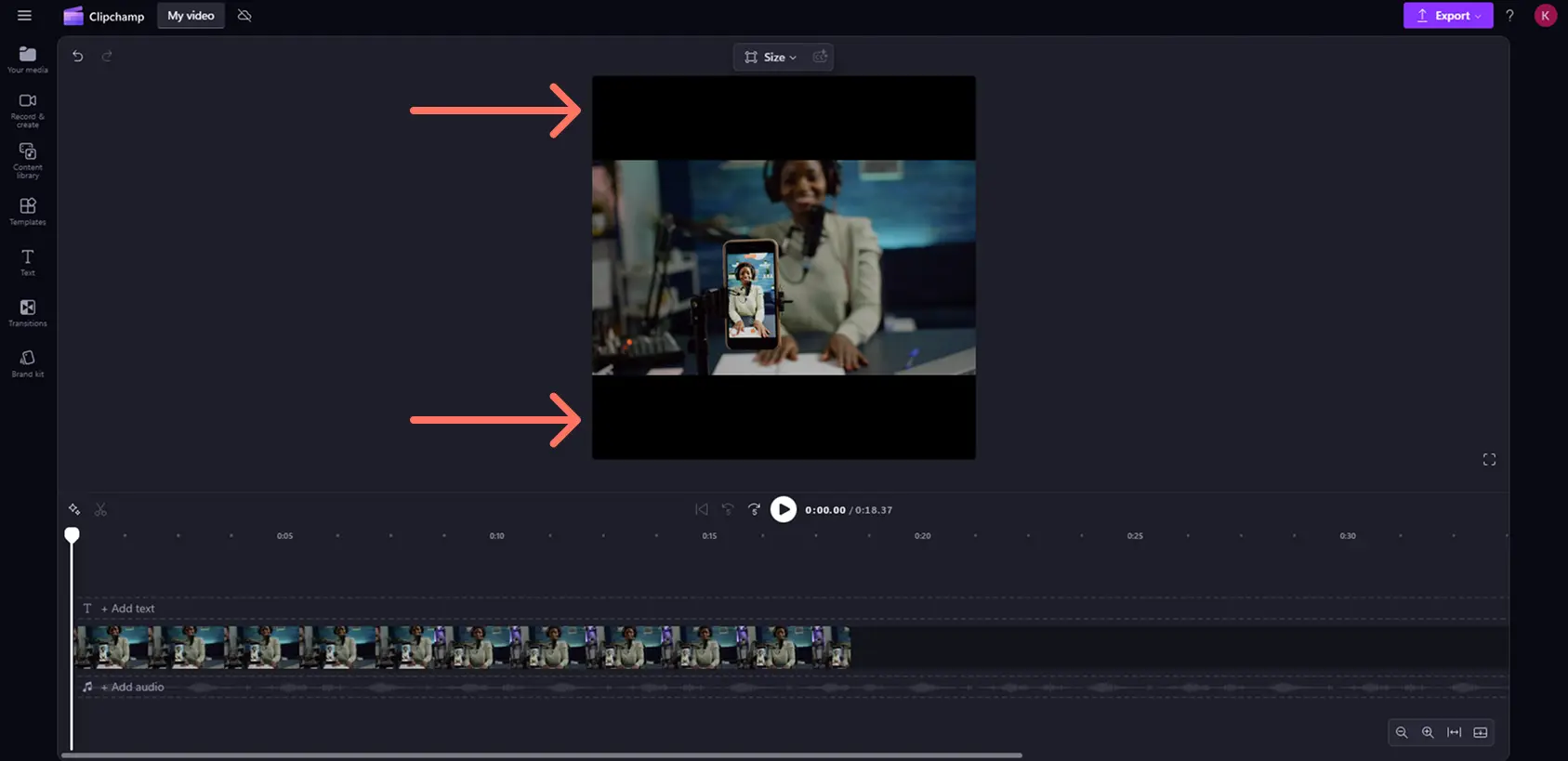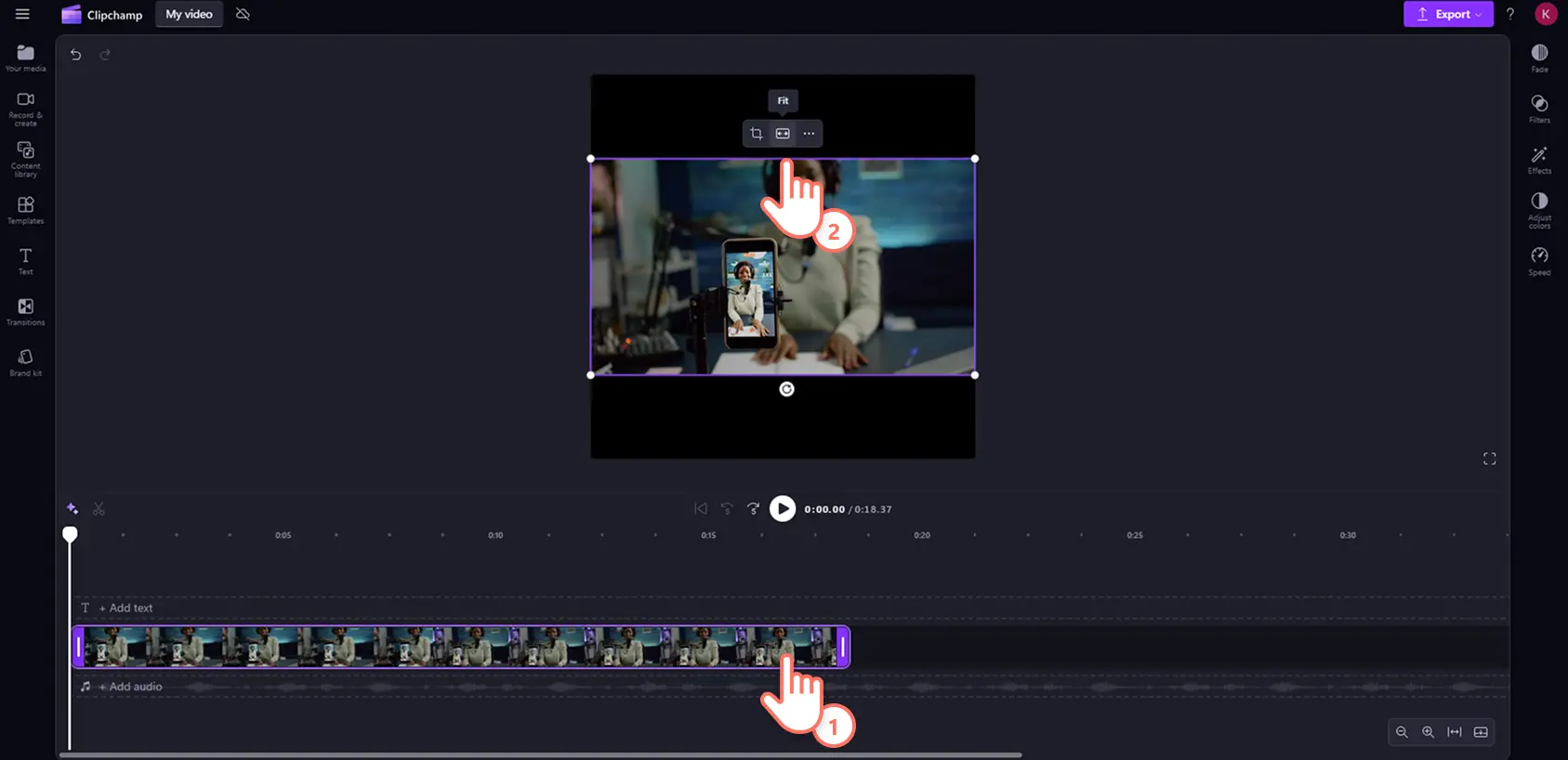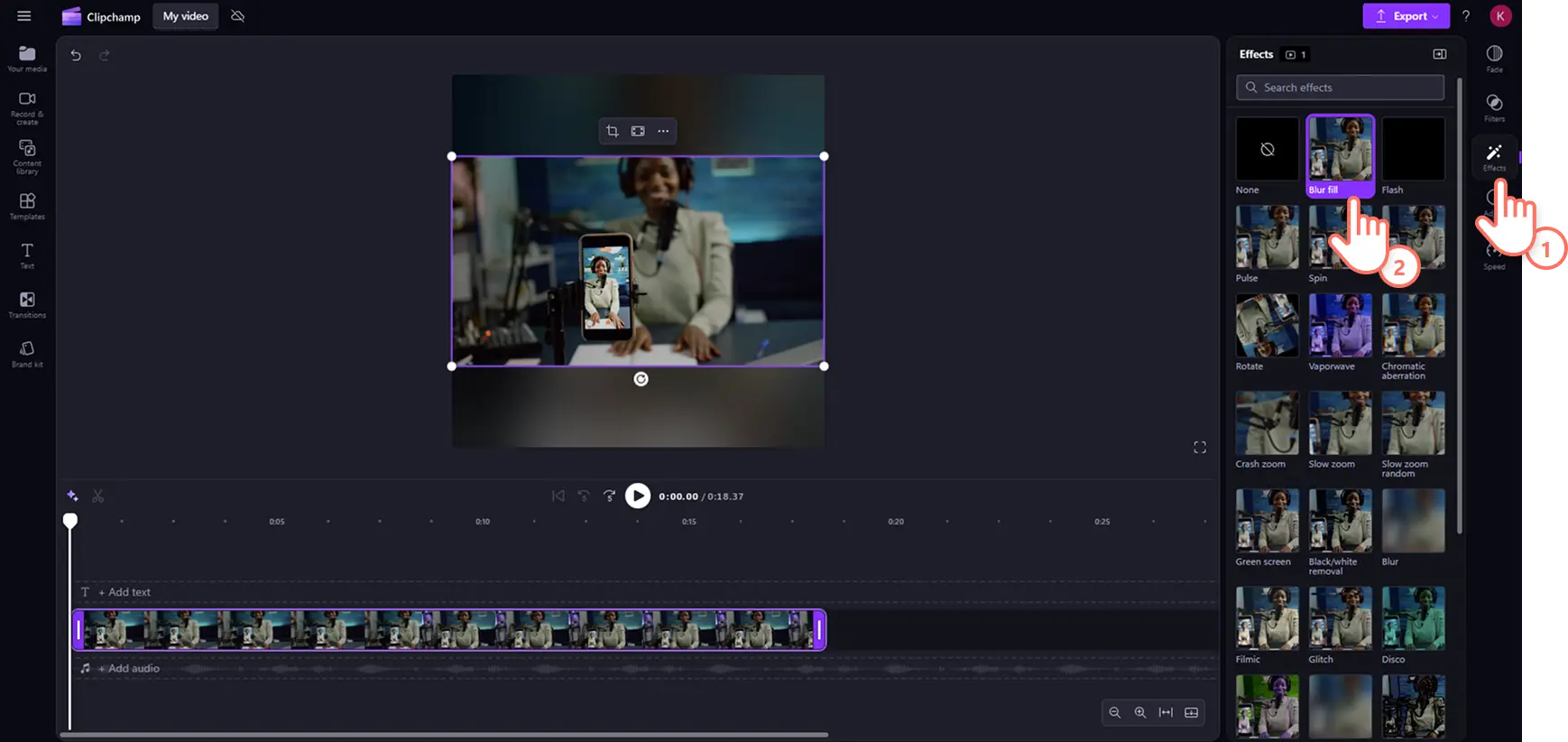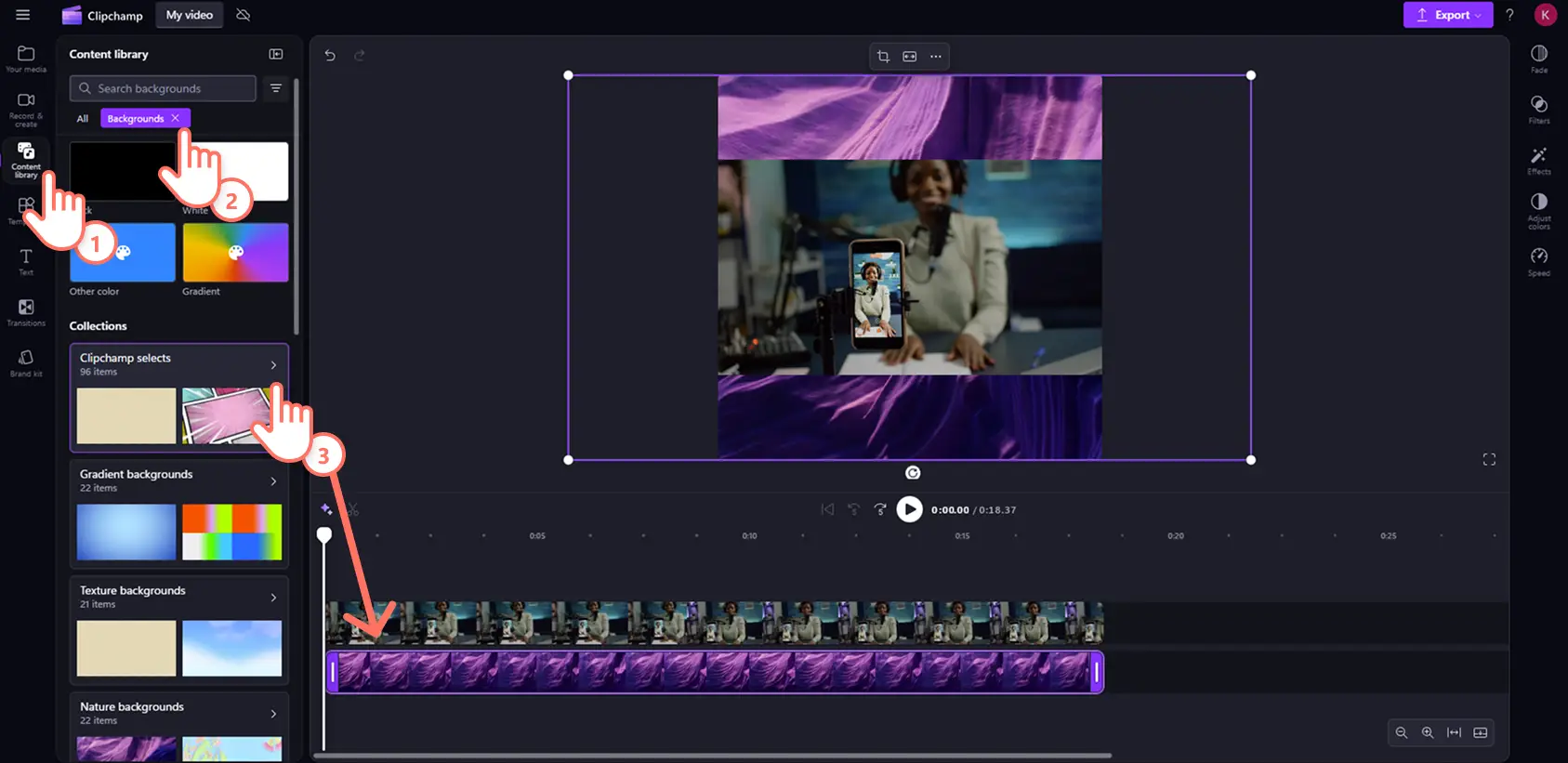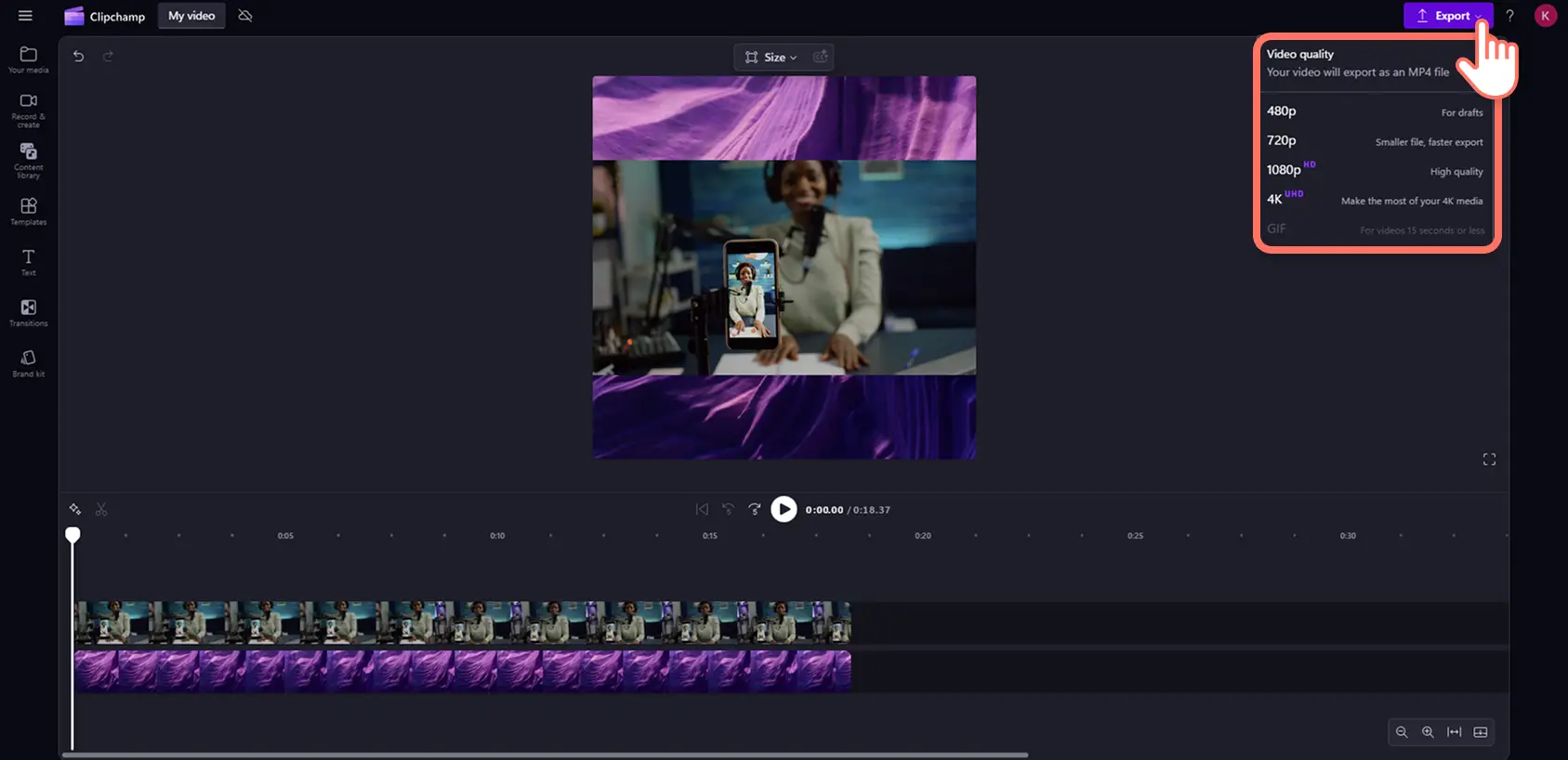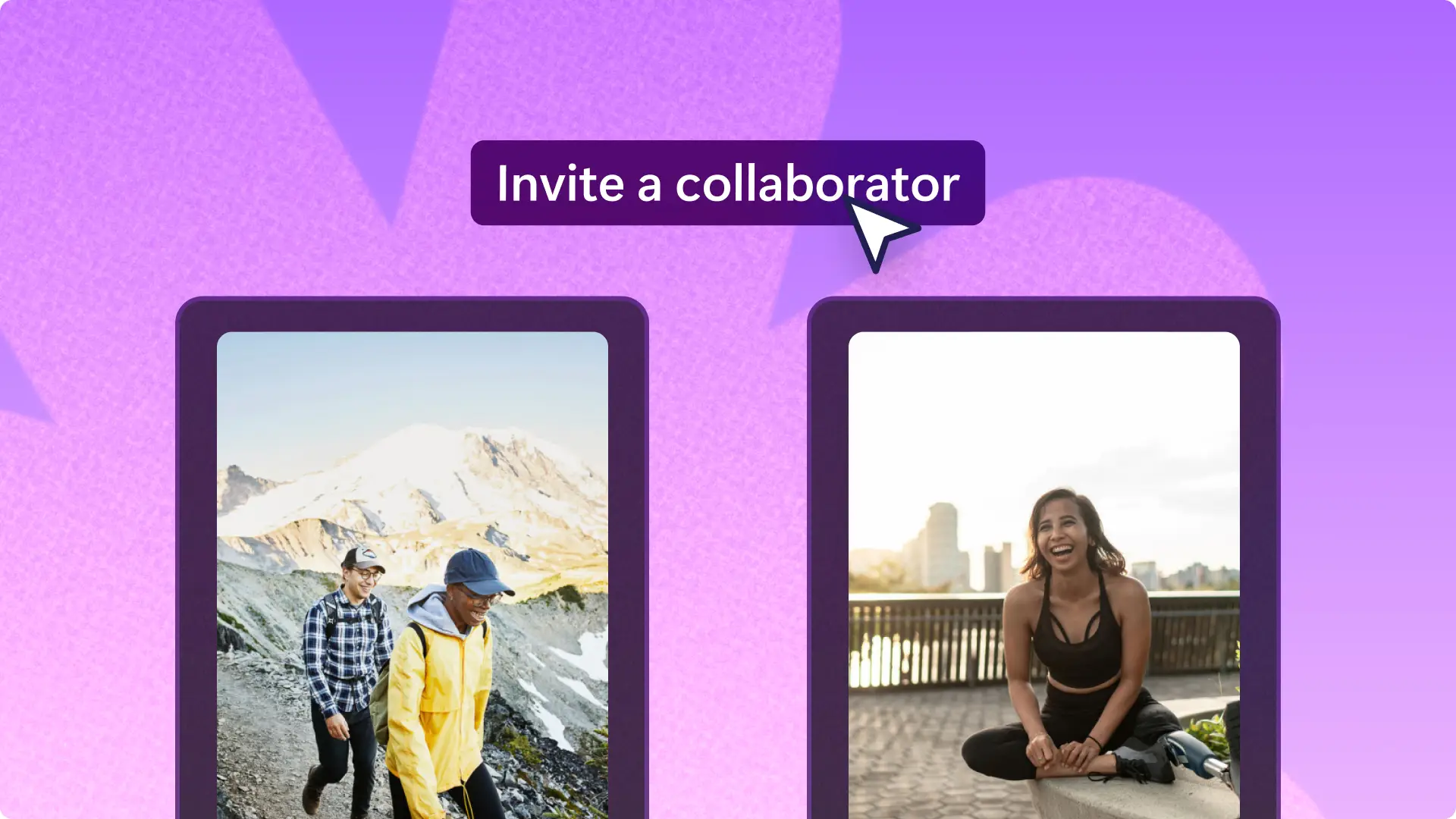«¡Atención! Los recortes de pantalla de este artículo son de Clipchamp para cuentas personales. Los mismos principios se aplican a las cuentas de Clipchamp para el trabajo y centros educativos».
En esta página
- Cómo cambiar el tamaño de los vídeos de YouTube para Instagram
- Cómo publicar un vídeo de YouTube en Instagram como una publicación de vídeo y Reel
- Cómo publicar un vídeo de YouTube en historias de Instagram
- Mejores prácticas para publicar vídeos de YouTube en Instagram
- ¿Por qué deberías publicar vídeos de YouTube en Instagram?
Acerca tus vídeos a públicos nuevos y maximiza el alcance de tu contenido publicando vídeos de YouTube en Instagram.
Es posible que tus suscriptores de YouTube no te sigan en Instagram, por lo que cambiar el tamaño de los vídeos y volver a publicarlos puede ayudarte a compartir tu contenido de forma coherente a la vez que ahorras tiempo e incluso haces crecer tu número de seguidores. Lo único que tienes que hacer es editar la relación de aspecto de tus vídeos de YouTube para adaptarlos a Instagram utilizando los ajustes preestablecidos de vídeo.
Sigue leyendo para descubrir cómo cambiar el tamaño de los vídeos de YouTube para Instagram y aprende a publicar vídeos en historias de Instagram, Reels y YouTube Shorts con Clipchamp.
Cómo cambiar el tamaño de los vídeos de YouTube para Instagram
Al compartir vídeos de YouTube en Instagram, tendrás que cambiar el tamaño del vídeo de YouTube para adaptarlo a los requisitos de vídeo de Instagram. Puedes publicar vídeos en formato panorámico 16:9 en Instagram, pero aparecerán bordes negros alrededor del vídeo. Para editar tus vídeos de YouTube como un profesional, sigue estos pasos.
Inicia sesión en Clipchamp o regístrate gratis.
Importa tu vídeo de YouTube y arrástralo y colócalo en la línea de tiempo.
Edita la relación de aspecto utilizando los ajustes preestablecidos: pasa del formato 16:9 a 1:1 (cuadrado) o 9:16 (orientación vertical).
Ajusta los bordes, la posición del vídeo y gíralo si es necesario.
Guarda tu vídeo en 720p o 1080p.
Cómo publicar un vídeo de YouTube en Instagram como una publicación de vídeo y Reel
Cuando se trata de llevar tus propios vídeos de YouTube a la escena de Instagram, el primer paso es descargar tu vídeo de YouTube. También puedes utilizar los vídeos de YouTube de otros creadores, pero antes asegúrate de contar con su permiso. Menciona al autor original en la descripción del vídeo para no infringir las normas de propiedad intelectual.
Paso 1:Importar tu vídeo de YouTube
Para importar sus propios vídeos y audio, haga clic en el botón Importar elemento multimedia de la pestaña Elementos multimedia de la barra de herramientas para examinar los archivos del equipo o conéctese a OneDrive.
Arrastra y coloca tu vídeo de YouTube en la línea de tiempo o haz clic en el botón Añadir a la línea de tiempo.
Paso 2. Editar la relación de aspecto
Haz clic en el botón Relación de aspecto 16:9 y, a continuación, selecciona 9:16 para Reels y publicaciones de Instagram, o 1:1 para publicaciones de Instagram. Recomendamos utilizar el ajuste preestablecido 9:16.
Tu vídeo ahora se verá así con un borde negro.
Realiza cualquier cambio de posición, tamaño o rotación de tu vídeo utilizando la barra de herramientas flotante. Haz clic en el botón Rellenar para eliminar los bordes negros.
También puedes usar la herramienta a mano alzada en la vista previa del vídeo para arrastrar el vídeo a una nueva ubicación central.
Si no quieres que tu vídeo se ajuste al nuevo tamaño de fotograma, también puedes utilizar el efecto de desenfoque para crear un borde borroso. Haz clic en la pestaña de efectos en el panel de propiedades y, después, en el efecto Rellenar con desenfocado.
También puedes arrastrar y colocar un fondo de vídeo de la biblioteca de contenido en la línea de tiempo.
Paso 3. Guarda el vídeo y compártelo en Instagram
Exporta tu vídeo haciendo clic en el botón Exportar y seleccionando una resolución de vídeo de 1080p. Si el vídeo tiene metraje de vídeo 4K, los suscriptores de pago pueden guardarlo en resolución de vídeo 4K. El vídeo se descargará automáticamente en su dispositivo.
Después, accede a tu aplicación de Instagram y toca en tu perfil. A continuación, pulsa el botón + y luego pulsa Reel o Publicar. Sigue las instrucciones que aparecen en pantalla para subir tu vídeo.
Cómo publicar un vídeo de YouTube en historias de Instagram
Los espectadores de historias de Instagram pueden tocar el vínculo para ser redirigidos a tu canal de YouTube o a un vídeo concreto. Para compartir un vínculo de vídeo de YouTube en directo en tu historia de Instagram, sigue los pasos que se indican a continuación.
En YouTube, haz clic en compartir y luego copia el enlace en el vídeo elegido.
En la aplicación de Instagram, toca el botón + y, a continuación, toca la historia.
Haz clic en crear y, a continuación, haz clic en el icono de pegatina en la parte superior.
En el campo de búsqueda, escribe "enlace" para encontrar y seleccionar la etiqueta del enlace.
Pega la URL de YouTube copiada en el campo URL y personaliza el texto del enlace.
Ahora puedes añadir una captura de pantalla, pegatinas, texto o cualquier imagen que quieras.
Toca el botón de compartir.
Mejores prácticas para publicar vídeos de YouTube en Instagram
Al compartir tu contenido creativo, tener en cuenta las mejores prácticas para el vídeo de Instagram es crucial para maximizar la participación y cumplir con las normas de la plataforma. Echemos un vistazo a cómo puedes aprovechar de manera efectiva la URL de tu vídeo de YouTube para cargar vídeos en Instagram mientras te aseguras de que resuenen con tu audiencia.
Respetar las normas de la comunidad de Instagram
Mantente en el lado bueno de Instagram asegurándote de que el contenido que descargues de YouTube y subas a Instagram cumpla con las pautas de la comunidad de Instagram. Esto significa evitar el contenido que pueda ser marcado por infringir los derechos de autor, asegurarse de que no se incluya material inapropiado u ofensivo y respetar la privacidad y los derechos de los demás.
Optimizar tu formato de vídeo
Antes de descargar vídeos para Instagram, considera los formatos preferidos de la plataforma. Instagram admite varios formatos, pero generalmente es mejor usar archivos MP4 con una resolución de al menos 720 píxeles. Recuerda, Las historias y las publicaciones de Instagram tienen diferentes relaciones de aspecto: las historias funcionan mejor con un formato vertical de 9:16, mientras que las publicaciones son más flexibles y se adaptan a las orientaciones cuadradas, verticales y horizontales. Tener en cuenta estos matices de formato garantiza que tu contenido se vea genial y se sienta como en casa en Instagram.
Editar para la interacción
Una vez que tengas la URL del vídeo de YouTube, es hora de descargar y editar tu vídeo. El contenido corto, cautivador y directo suele tener un mejor rendimiento. Utiliza el método herramientas de edición en Clipchamp para recortar material de archivo innecesario, añadir transiciones atractivas y asegurarte de que tu vídeo cuente una historia convincente dentro de los límites de tiempo de Instagram: 60 segundos para publicaciones y 15 segundos para historias.
Usar hashtags y etiquetas sabiamente
Ahora, hablemos de visibilidad. Después de que tu vídeo haga su gran debut en Instagram, es hora de darle un empujón al centro de atención. Incluye hashtags relevantes para aumentar la visibilidad de tu publicación. Instagram permite hasta 30 hashtags por publicación, pero usar de 5 a 10 relevantes suele ser más efectivo. Además, etiquetar otras cuentas, cuando corresponda, puede aumentar la participación e incluso abrir oportunidades de colaboración.
Escribir un pie de foto convincente para el vídeo
No se puede exagerar el poder de un pie de foto bien escrito. Debe complementar el vídeo, agregar contexto y alentar a los espectadores a participar. Haz preguntas, comparte datos interesantes relacionados con el vídeo o incluye una llamada a la acción, como invitar a los espectadores a comentar o ver el vídeo completo en YouTube. Un pie de foto bien elaborado no es solo texto; es una invitación a participar y conectarse.
Considerar cuál es el mejor momento para publicar
El tiempo es clave en Instagram. Investiga e identifica cuándo tu audiencia es más activa. Por lo general, las mañanas y las tardes de los días laborables, y el mediodía de los fines de semana, son buenos momentos para publicar.Sin embargo, esto puede variar en función de la demografía específica de tu audiencia.
Supervisar y responder a involucración
Presta atención a cómo interactúa tu audiencia con tus vídeos. Responde a los comentarios, interactúa con tus seguidores y utiliza las analíticas de Instagram para entender qué funciona mejor. Este compromiso no solo aumenta la visibilidad de tu publicación, sino que también ayuda a construir una comunidad leal.
¿Por qué deberías publicar vídeos de YouTube en Instagram?
Aumentar la visibilidad del vídeo
Instagram tiene un público muy diverso, con intereses y nichos muy diferentes, lo que la convierte en la plataforma de redes sociales perfecta para volver a compartir tu contenido de YouTube. Volver a publicar vídeos puede ayudarte a aumentar el alcance de tu contenido y el número de seguidores.
Ahorrar tiempo y dinero
Si tienes poco tiempo y quieres ahorrar dinero, reutiliza tu contenido de YouTube convirtiendo tus vídeos horizontales en vídeos verticales. Crear nuevo contenido y mantenerse al día de las tendencias puede ser una tarea que lleve mucho tiempo, así que en lugar de empezar de cero, vuelve a publicar un vídeo de YouTube. Crear vídeos por lotes al mismo tiempo también puede ayudarte a mantener la coherencia de tu contenido para utilizarlo en Instagram y YouTube Shorts, ya que tienen el mismo tamaño.
Realiza una promoción cruzada de tu contenido de vídeo
Utilizar Instagram para compartir momentos destacados y clips de tus vídeos de YouTube es la forma más sencilla de crear vídeos teaser y tráileres de canal. Solo tienes que recortar tu vídeo de YouTube, añadir transiciones de escenas y títulos animados, y ya estará listo para compartirlo en Instagram. Anima a los usuarios de Instagram a que visiten tu canal de YouTube para ver el vídeo completo y generar tráfico y atraer visitas.
¿Quieres publicar vídeos de YouTube también en TikTok? Echa un vistazo a la guía definitiva de vídeos de TikTok y obtén más información sobre YouTube Shorts.
Convierte tu vídeo de YouTube en un Reel de Instagram hoy mismo con Clipchamp o descarga la aplicación Clipchamp para Windows gratis.